Regelwerk
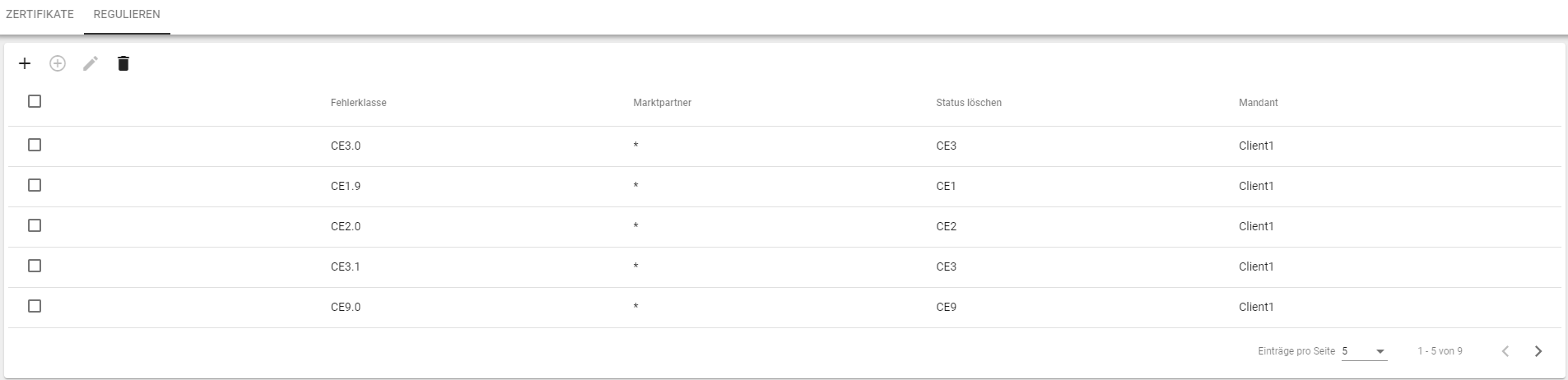
Abbildung: Verwaltung der Regeln
Die Regeln bieten die Möglichkeit, wiederkehrende Verletzungen bei sicherheitsrelevanten Transaktionen nach bestimmten Regeln automatisch verarbeiten zu lassen. Durch das Setzen eines bestimmten Clearing-Status kann eine Nachricht von der B2BbP verarbeitet werden, ohne dass sie vom Sicherheitsserver erneut geprüft werden muss. Dies muss jedoch manuell von einem Benutzer durchgeführt werden. Aus dieser Situation heraus ist es sinnvoll, für bestimmte Marktpartner und bestimmte Krypto-Fehlerklassen eine Regel zu definieren, die die weitere Verarbeitung nicht abbricht, sondern sie beim Auftreten einer solchen Fehlerklasse weiterlaufen lässt.
Link auf die bestehende Regeldokumentation. Mit einem Klick auf Link gelangen Sie zur Fehlerklassendokumentation.
Regelwerk-Tabelle

Abbildung: Regelwerk-Tabelle
Durchblättern der Regeltabelle

Abbildung: Paginierung der Regeltabelle
Es kann eingestellt werden, viele Einträge in der Zertifikatsverwaltung angezeigt werden sollen. Die Standardoption ist 5. Die anderen Optionen sind 10, 25, 50 und 100. Im zweiten Abschnitt wird die Gesamtzahl der Datensätze für die verwendeten Suchkriterien angezeigt. Der letzte Abschnitt hat zwei Schaltflächen (vor und zurück) mit deren Hilfe weitere Regeln aufgerufen werden können
Neue Regel hinzufügen
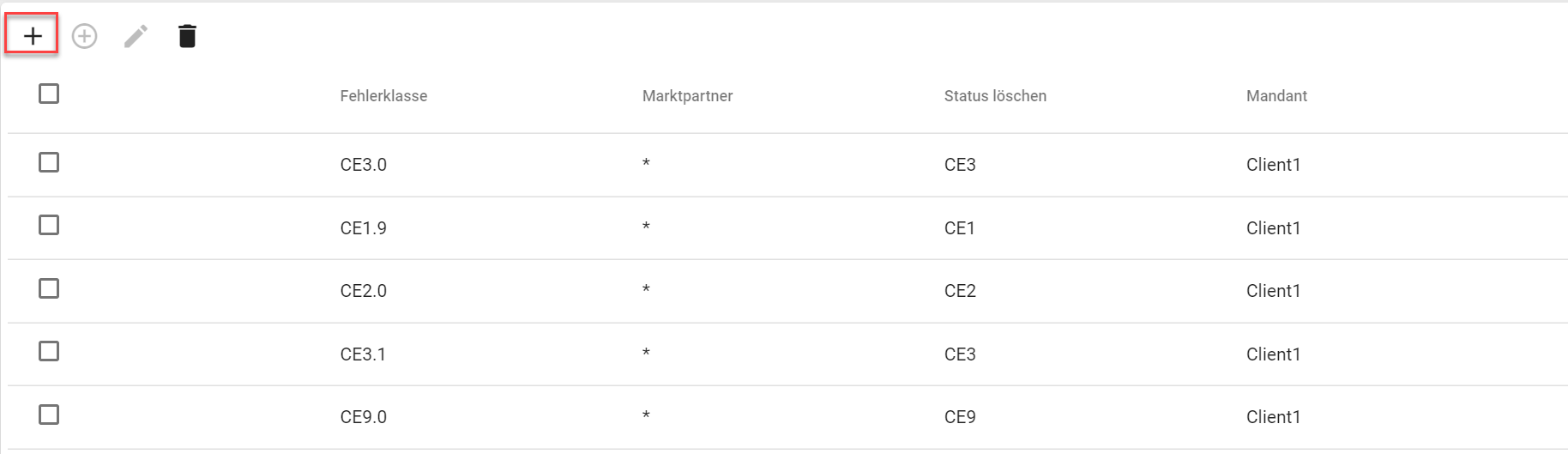
Abbildung: Neue Regel hinzufügen: Klicken Sie auf die Schaltfläche Hinzufügen, um eine neue Regel hinzuzufügen.
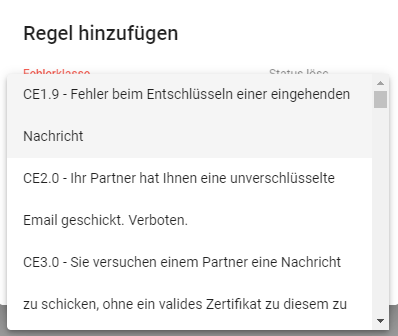
Abbildung: Neue Regel hinzufügen: Zugehörige Fehlerklasse auswählen
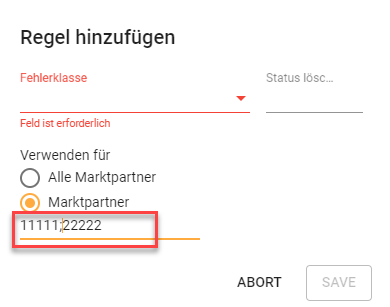
Abbildung: Neue Regel hinzufügen: Checkbox “Alle Marktpartner” ankreuzen oder bestimmte Marktpartner eingeben (mehrere Marktpartner mit “;” Trennzeichen)
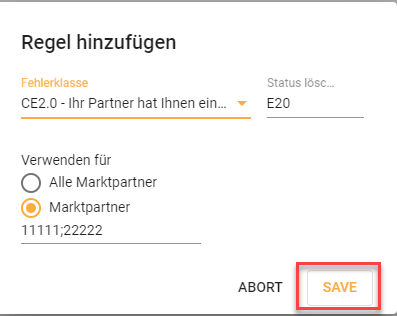
Abbildung: Klicken Sie auf die Schaltfläche Speichern, um eine neue Regel hinzuzufügen
Regel bearbeiten
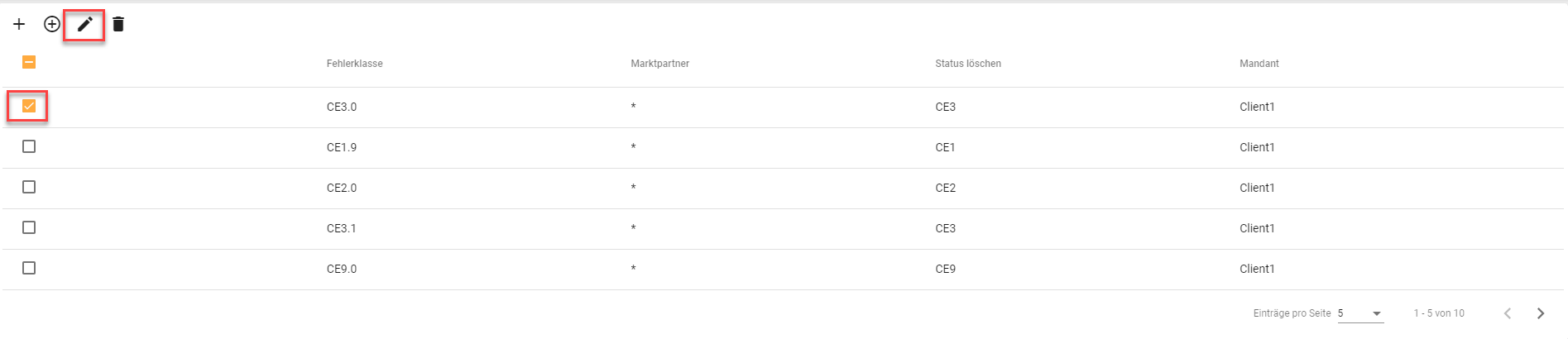
Abbildung: Regeln editieren Schritt 1: Markieren Sie die Regel mit Hilfe der Checkbox und klicken Sie auf die Schaltfläche Editieren
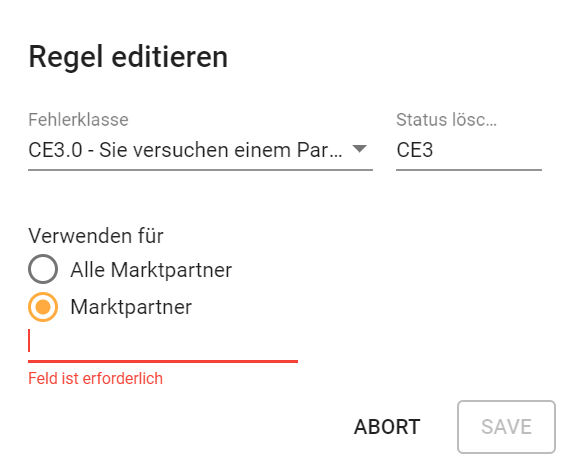
Abbildung: Regeln editieren Schritt 2: Aktualisieren Sie die Fehlerklasse oder den Marktpartner (mehrere Marktpartner mit “;” Trennzeichen) und klicken Sie anschließend auf Speichern
Regel löschen
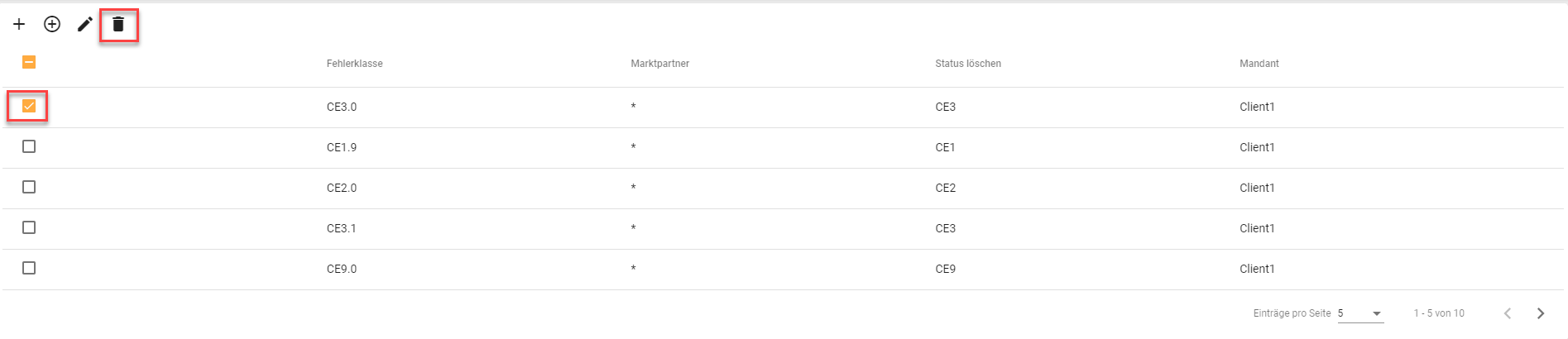
Abbildung: Löschen einer Regel Schritt 1: Markieren Sie den Eintrag und klicken Sie auf die Schaltfläche Löschen
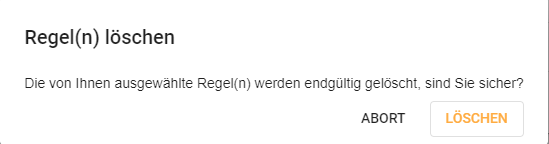
Abbildung: Löschen einer Regel Schritt 2: Bestätigen Sie den Löschdialog
View Me Edit Me